在电脑使用过程中,常常需要安装各种软件。然而,有些用户在升级到Win11系统后,发现windows11不允许安装软件。可能是因为我们关闭了安装软件的服务。只需重新打开该服务,问题便
在电脑使用过程中,常常需要安装各种软件。然而,有些用户在升级到Win11系统后,发现windows11不允许安装软件。可能是因为我们关闭了安装软件的服务。只需重新打开该服务,问题便可得到解决。接下来,我们一起看看详细的解除windows11安装限制方法吧。

windows11不允许安装软件
方法一:
1、首先按下键盘上的win+r打开运行。
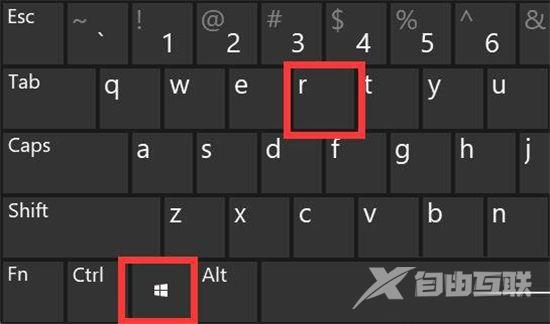
2、然后输入services.msc打开服务。
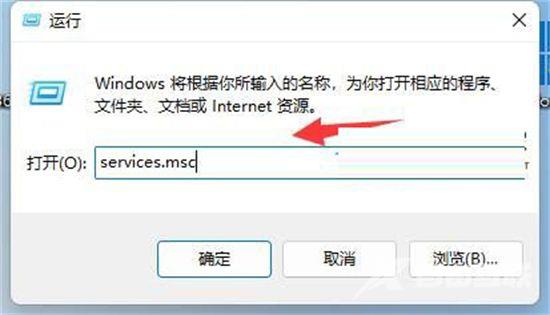
3、在其中找到Windows installer就是安装服务了,双击打开它。
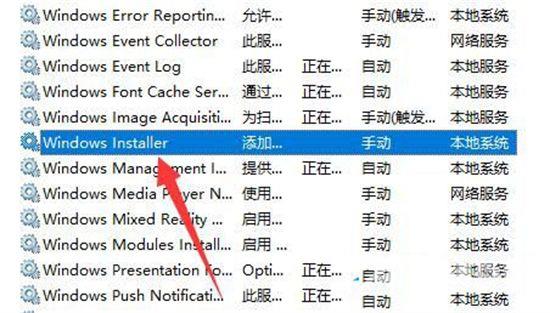
4、打开后,确认它是否开启,如果没有就将它启动即可安装软件。
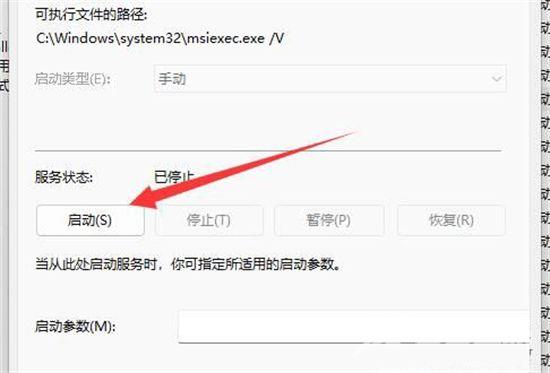
方法二:
1、如果打开后还是不行,可能是你的win11不是正版。
2、建议去官网重新下载一个正版、完整版的系统。
3、如果觉得官网麻烦,也可以直接在我们这里下载,更加方便。

解除windows11安装限制
1、首先右键windows图标,打开设置。
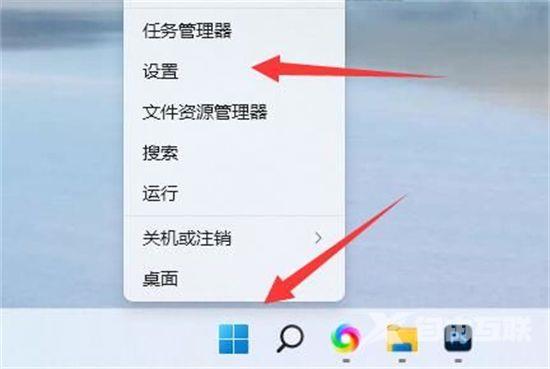
2、然后在左边找到并打开应用。
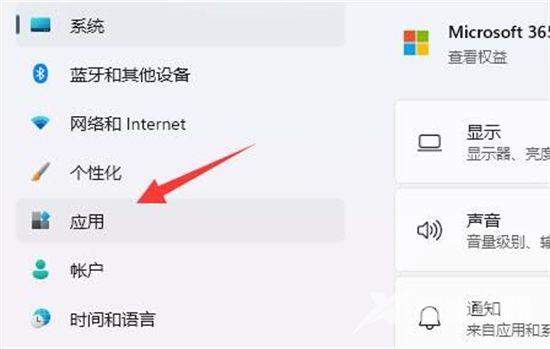
3、接着打开最上面的应用和功能设置。
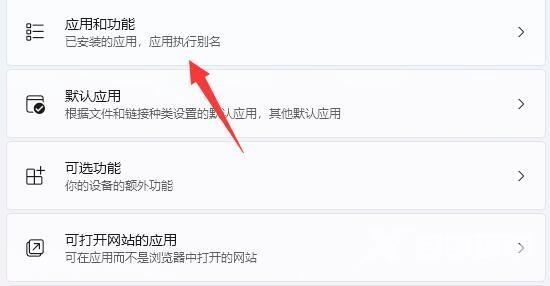
4、打开后,找到选择获取应用的位置。
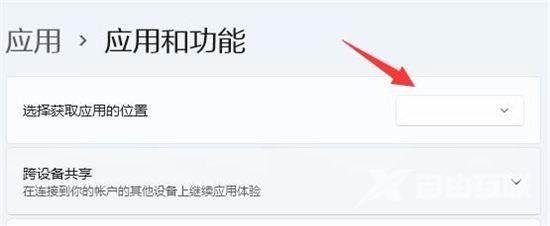
5、在其中就可以修改设置win11安装权限了。
【感谢龙石为本站提供信息共享平台 http://www.longshidata.com/pages/exchange.html】